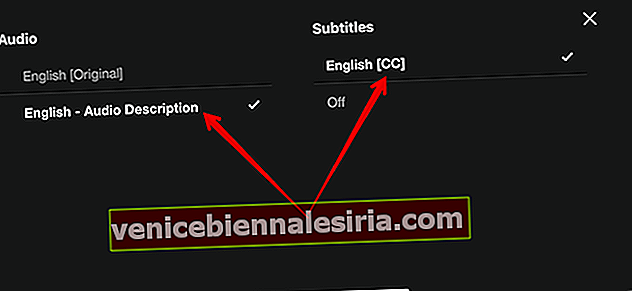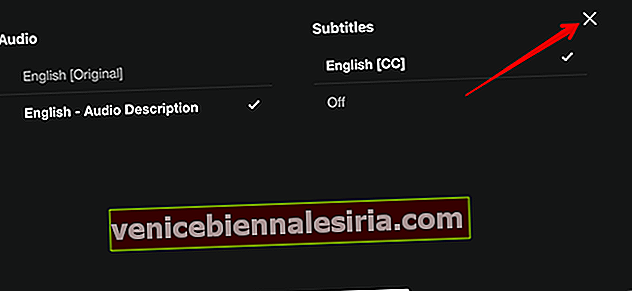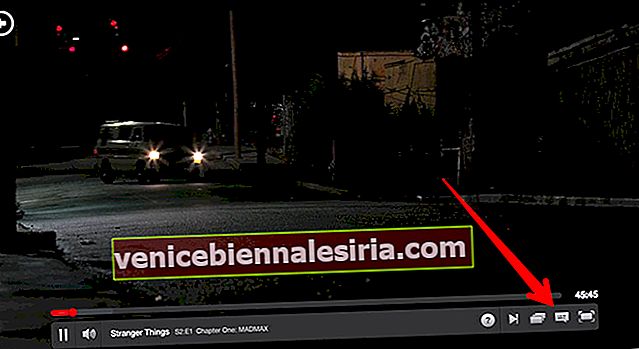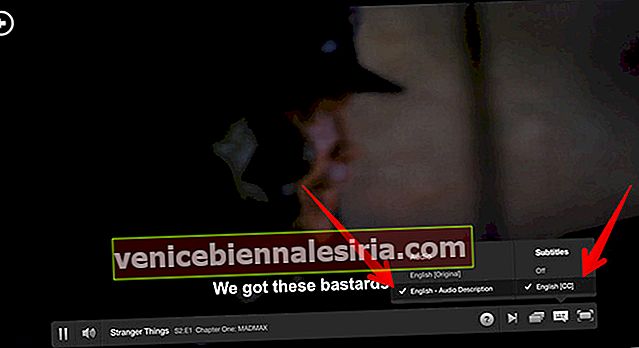Netflix винаги ме е харесвал като чудесен пакет за забавление. Приложението е заредено с няколко удобни за потребителя функции, за да направи гледането на медии възхитително изживяване. В конкретен случай можете да активирате субтитри, надписи или алтернативен звук в Netflix на вашия iPhone, Apple TV или дори компютър (Mac и Windows PC, Linux), за да увеличите времето за гледане на мултимедия.
Въпреки че Netflix поддържа няколко езика, той показва само 5-7 езика, които са по-подходящи. Освен това изтеглените заглавия ще показват само още два подходящи езика. Прочетете нататък ...
- Как да включите / изключите субтитри или алтернативно аудио в Nextflix на iPhone и iPad
- Как да активирате / деактивирате субтитри или алтернативно аудио на вашия Apple TV 2 и 3
- Как да превключвате субтитри или алтернативно аудио на вашия Apple TV 4 и 4K
- Как да включите / изключите субтитри или алтернативно аудио в Nextflix на Mac или Windows PC
Имайте предвид, че не всички филми и телевизионни предавания поддържат аудио и субтитри. Можете да проверите кои филми или телевизионни предавания предлагат аудио и субтитри на предпочитания от вас език.
Как да включите / изключите субтитри или алтернативно аудио в Nextflix на iPhone и iPad
- Стартирайте приложението Netflix и пуснете любимото си телевизионно предаване или филм на вашето iOS устройство
- Сега докоснете където и да е на екрана
- След това трябва да изберете иконата за диалогов прозорец в горния десен ъгъл.

- След това изберете предпочитаните опции за аудио или субтитри .
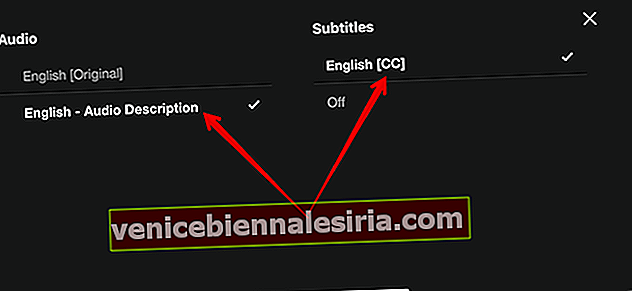
- След това натиснете X, за да продължите да гледате.
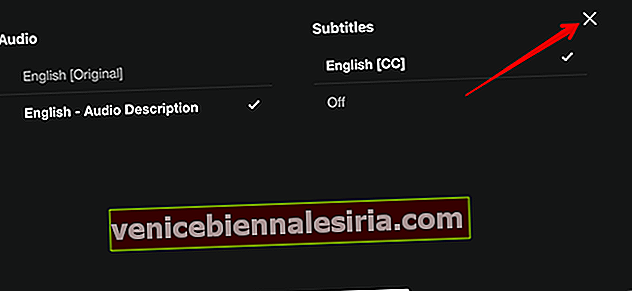
Забележка: Докато преглеждате изтеглени заглавия, имате право да избирате само опциите за субтитри по подразбиране и аудио за вашия регион. Ако езиковите предпочитания са активирани в акаунта ви, може да получите опцията да изберете съответните опции за субтитри и звук само ако са налични за това заглавие.
Как да активирате / деактивирате субтитри или алтернативно аудио на вашия Apple TV 2 и 3
- Отворете приложението Netflix на вашия Apple и изберете телевизионно предаване или филм за възпроизвеждане
- Сега трябва да задържите централния бутон на дистанционното на Apple TV
- След това изберете предпочитаните от вас опции за аудио или субтитри.
Как да превключвате субтитри или алтернативно аудио на вашия Apple TV 4 и 4K
- Отворете приложението Netflix и изберете телевизионно предаване или филм за възпроизвеждане на вашия Apple TV
- Сега плъзнете надолу по тъчпада на дистанционното
- След това трябва да изберете предпочитаните опции за аудио или субтитри
Процесът на активиране на субтитри е доста лесен и за компютъра. Продължавай да четеш.
Как да включите / изключите субтитри или алтернативно аудио в Nextflix на Mac или Windows PC
- Първо, отворете всеки уеб браузър на вашия компютър и отидете на Netflix.com След това влезте в акаунта си
- След това изберете телевизионно предаване или филм за възпроизвеждане
- След това трябва да преместите мишката върху екрана и да изберете иконата за диалог .
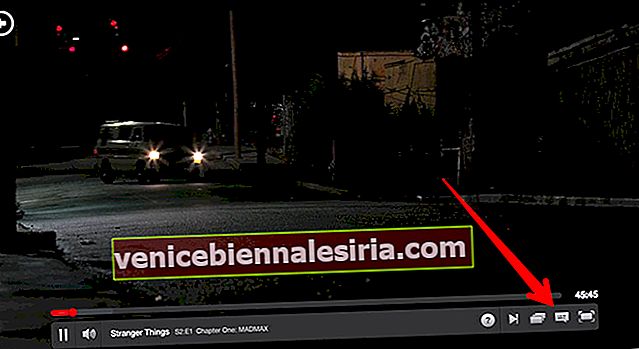
- След това изберете предпочитаните от вас опции за аудио или субтитри.
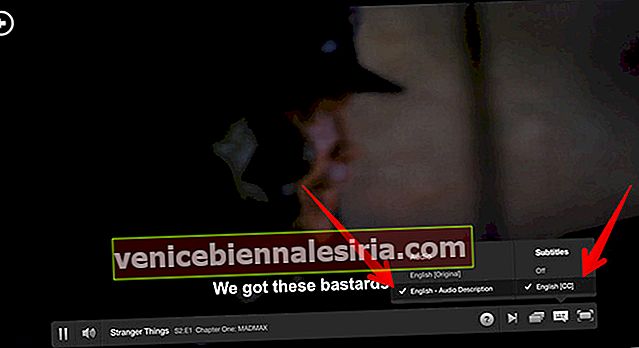
Това е!
Сега, оставете любимите си телевизионни предавания да тъкат магия и да се наслаждавате на малко от нея.
Обобщавайки
Какво е мнението ви за Netflix? Какво е едно нещо, което харесвате в него? Кажете ни това в коментарите.
Може да искате да прочетете и тези публикации:
- Как да настроите родителски контрол в акаунта в Netflix
- Как да запазите мобилни данни за Netflix на iPhone и iPad
- Най-добрите алтернативи на Netflix за видео стрийминг
- Как да изтеглите филми и телевизионни предавания на Netflix на iPhone и iPad